Как сделать презентацию на компьютере
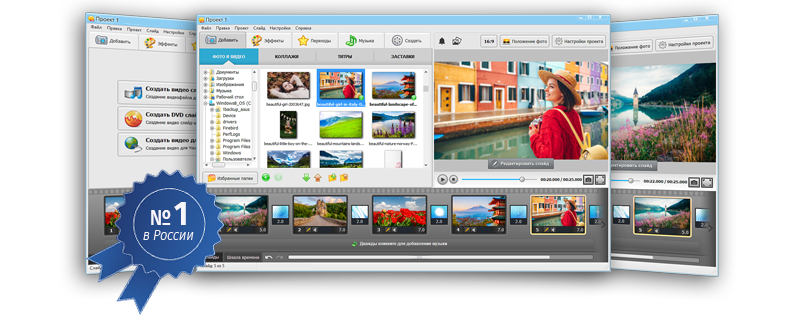
Все, кто сталкивался с необходимостью донести до людей какую-либо информаци, однозначны во мнении, что наглядность значительно упрощает эту задачу. Можно целый день описывать какую-то схему, приводить рассчёты высислений или расхваливать свою продукцию, но благодаря наглядной демонстрации в форме иллюстраций, схем, демонстрации фото и видеоматериала - сделать хороший доклад значительно проще. Именно поэтому такой популярностью пользуются программы для создания презентаций. Тем, кто не является профессионалом в создании презентаций, рекомендую посетить сайт программы Photodex ProShow Producer. Представленный здесь программный продукт позволяет в считанные минуты создать простенькую презентацию. Если же необходим более насышенный и ёмкий вариант с большим количеством фото и видео, то времени нужно потратить несколько больше, предварительно опробовав предоставляемые программой возможности.
Давайте посмотрим как за 10 шагов мы делаем презентацию на компьютере:
1. Найдите содержимое для презентации, используя для этого список папок и список сладов.
2. Перетащите изображения и видеоролики из списка файлов в список слайдов.
3. Щёлкните по любому слайду и выберите команду «Правка → Выделить все» или нажмите сочетание клавиш Ctrl + A.
4. Выберите команду «Слайд → Случайный порядок → Перемешать порядок слайдов».
5. Выберите команду «Слайд → Случайный порядок → Перемешать эффекты движения → Все эффекты».
6. Выберите команду «Слайд → Случайный порядок → Перемешать эффекты переходов».
7. Используя список папок и список файлов, выберите желаемую звуковую дорожку для презентации.
8. Перетащите выбранный звуковой файл из списка файлов в список звуковых дорожек, находящийся сразу под списком слайдов.
9. Выберите команду «Звук → Синхронизировать презентацию со звуком» для быстрой синхронизации звуковой дорожки с презентацией.
10.Нажмите на панели инструментов кнопку «Воспроизвести» для воспроизведения презентации в области просмотра.
А теперь, кто не совсем понял, посмотрите процесс создания презентации
Просто, не правда-ли. Попробуйте и убедитесь в этом сами.